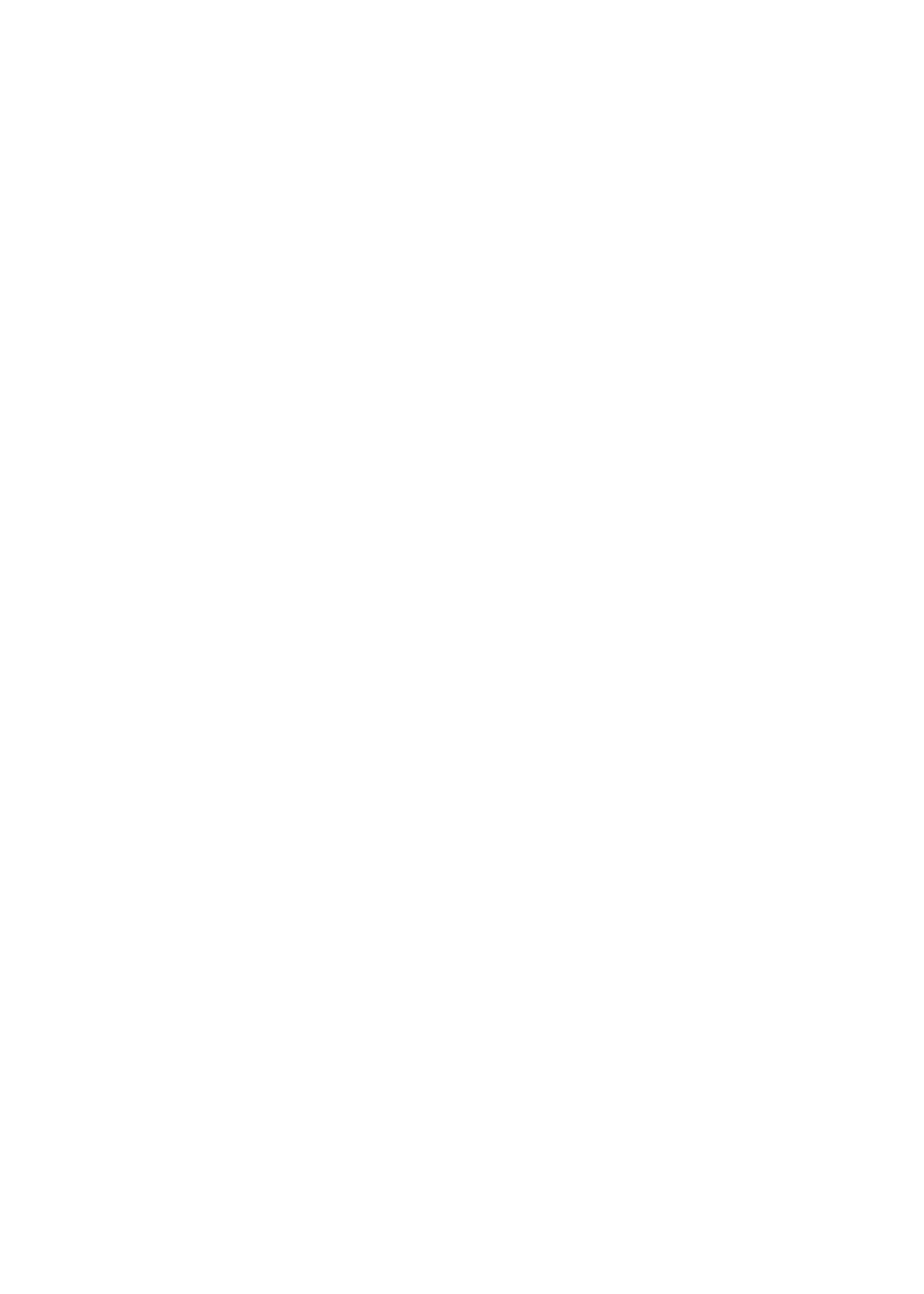
W zależności od potrzeb można korzystać z iCloud, z iTunes lub z obu tych funkcji. Na przykład,
można używać Strumienia zdjęć do automatycznego umieszczania zrobionych iPadem touch
na wszystkich urządzeniach, a iTunes — do synchronizowania albumów ze zdjęciami na
komputerze z iPodem touch.
Uwaga: Nie synchronizuj rzeczy w panelu informacji iTunes (np. kontaktów, kalendarzy czy
notatek), jeśli jednocześnie uaktualniasz urządzenia przy użyciu iCloud. Może to spowodować
pojawienie się powielonych rzeczy.
iCloud
iCloud to usługa przechowująca Twoje materiały, w tym muzykę, zdjęcia, kontakty, kalendarze
i obsługiwane dokumenty. Materiały przechowywane w iCloud są przesyłane bezprzewodowo
do innych Twoich urządzeń z systemem iOS i komputerów, na których skonfigurowane jest to
samo konto iCloud.
iCloud dostępny jest na urządzeniach z systemem iOS 5, Macach z systemem OS X Lion 10.7.2
lub nowszym, a także na komputerach PC z zainstalowanym panelem sterowania iCloud dla
Windows (wymagany jest Windows Vista Service Pack 2 lub Windows 7).
Funkcje iCloud:
Â
iTunes w chmurze — pobieranie na iPoda touch za darmo i w dowolnym momencie kupionej
wcześniej muzyki i programów telewizyjnych.
Â
Programy i książki — pobieranie na iPoda touch za darmo i w dowolnym momencie zakupów
dokonanych w App Store i iBookstore.
Â
Strumień zdjęć — zdjęcia wykonane przy użyciu jednego urządzenia pojawiają się
automatycznie na pozostałych Twoich urządzeniach. Zobacz „Strumień zdjęć“ na stronie 58.
Â
Dokumenty w chmurze — programy obsługujące iCloud mogą mieć zawsze dostęp do
aktualnych dokumentów i danych na wszystkich Twoich urządzeniach.
Â
Poczta, kontakty, kalendarze — dostęp do aktualnych wiadomości, kontaktów, kalendarzy,
notatek i przypomnień na wszystkich Twoich urządzeniach.
Â
Archiwum — automatyczne tworzenie kopii zapasowych iPoda touch na iCloud, gdy jest
on podłączony do zasilania i do sieci Wi-Fi. Zobacz „Tworzenie kopii zapasowej danych
iPoda touch“ na stronie 149.
Â
Znajdź mój iPod — pozwala lokalizować iPoda touch na mapie, wyświetlać wiadomości,
odtwarzać dźwięk, blokować ekran i zdalnie wymazywać dane. Zobacz „Znajdź mój iPod“ na
stronie 36.
Â
Znajomi — możesz udostępniać swoje położenie ważnym dla Ciebie osobom. Pobierz ten
darmowy program z App Store.
Â
iTunes Match — subskrypcja iTunes Match pozwala na pobieranie i odtwarzanie muzyki
(w tym także muzyki zaimportowanej z płyt CD lub kupionej poza iTunes) na wszystkich
Twoich urządzeniach. Zobacz „iTunes Match“ na stronie 42.
16
Rozdział 2
Pierwsze kroki
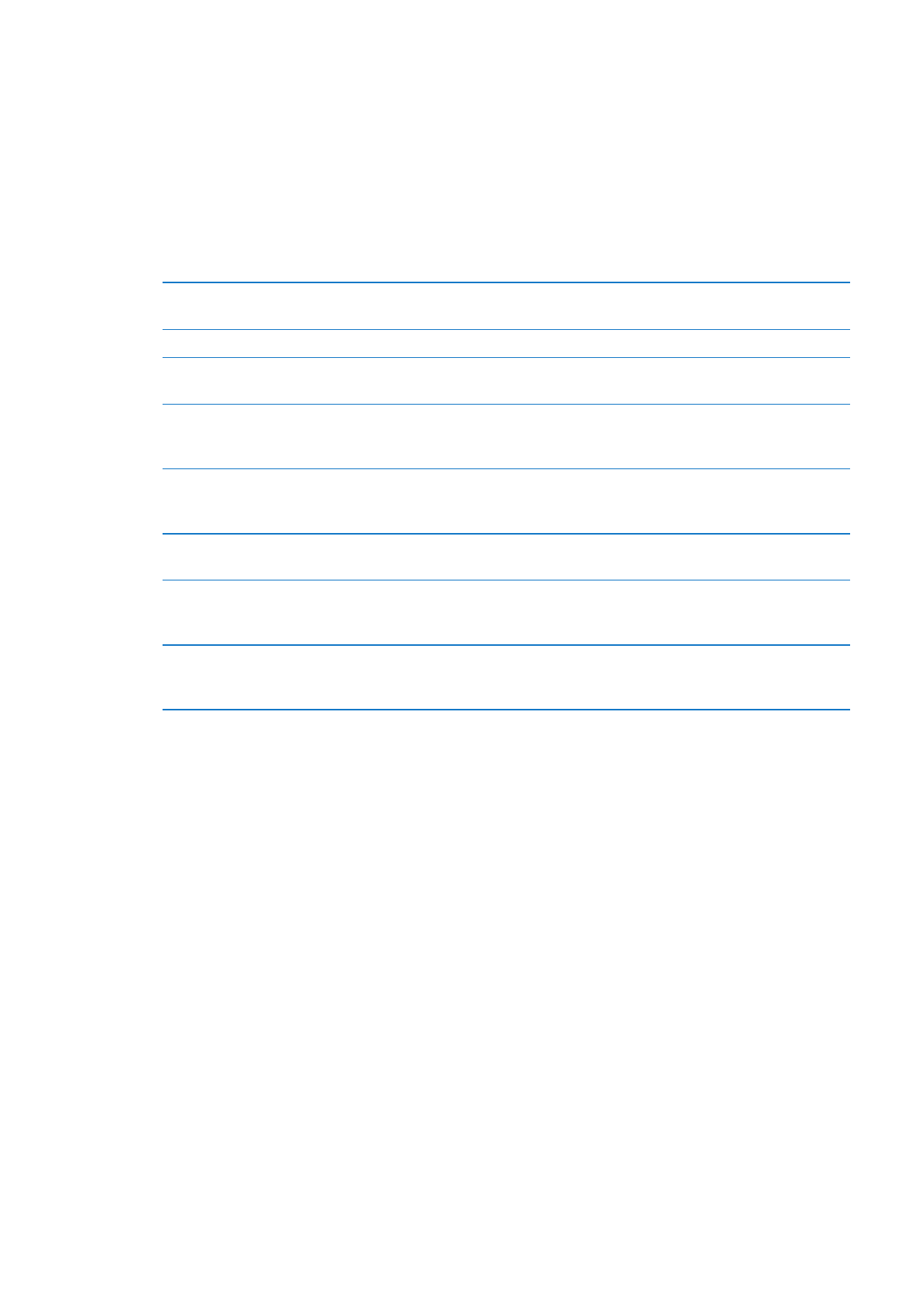
Z iCloud otrzymujesz bezpłatne konto pocztowe i 5 GB miejsca dyskowego na pocztę,
dokumenty i archiwa. Kupiona muzyka, programy, książki i programy TV nie zajmują miejsca
dostępnego w darmowej puli.
Jeśli masz subskrypcję MobileMe, możesz przenieść ją do iCloud, otwierając na Macu lub
komputerze PC stronę www.me.com/move (do 30 czerwca 2012 roku).
Uwaga: Usługa iCloud nie jest dostępna we wszystkich regionach. Aby uzyskać informacje,
zobacz www.apple.com/pl/icloud.
Logowanie się do konta iCloud lub tworzenie konta: W Ustawieniach stuknij w iCloud.
Włączanie lub wyłączanie usług
iCloud
Wybierz Ustawienia > iCloud.
Włączanie archiwizacji iCloud
Wybierz Ustawienia > iCloud > Dysk i archiwum.
Znajdowanie iPoda touch
Zobacz www.icloud.com. Funkcja Znajdź mój iPod musi zostać włączona
(Ustawienia > iCloud).
Kupowanie dodatkowego miejsca
dyskowego w iCloud
Wybierz Ustawienia > iCloud > Dysk i archiwum, a następnie stuknij
w Zarządzaj dyskiem. Aby uzyskać informacje o kupowaniu miejsca
dyskowego w iCloud, zobacz help.apple.com/icloud.
Wyświetlanie i pobieranie
poprzednich zakupów z iTunes
Store
Przejdź do iTunes, a następnie stuknij w Purchased (Kupione).
Wyświetlanie i pobieranie
poprzednich zakupów z App Store
Przejdź do App Store, stuknij w Updates (Uaktualnienia), a następnie
stuknij w Purchased (Kupione).
Wyświetlanie i pobieranie
poprzednich zakupów
z iBookstore
Przejdź do iBookstore, stuknij w Updates (Uaktualnienia), a następnie
stuknij w Purchased (Kupione).
Włączanie automatycznego
pobierania muzyki, programów
lub książek
Wybierz Ustawienia > Store.
Aby uzyskać więcej informacji o iCloud, zobacz www.apple.com/pl/icloud. Aby uzyskać
wsparcie, zobacz www.apple.com/pl/support/icloud.